みなさんこんにちは。とれおです。
ラウンド中、ふとこんなことを思いませんか?

「黄旗手前が多いから、200~210Yくらい?目測で大体わかるけど、正確な値が知りたいなあ」
「練習場ではネットの230Y表示に当たったりするけど、本番で本当に飛んでいるんだろうか?」

実際、練習場のボールは本番より飛びにくいです(その分距離表示も調整されてはいますが。)
なので、ラウンドにて練習場で把握している距離と違ってくることはよくあります。

スマホアプリでサクッと測れるものとか、ないかなあ?できれば無料で・・・
そんな皆さんの気持ちにお答えする便利なスマホアプリがあります。
それはずばり、
楽天ゴルフスコア
になります。
私も色々とアプリを試してきましたが、このアプリが自分にとって現状ベストだと思っています。
本記事ではこの楽天ゴルフスコアアプリを使ってできる距離計測機能の紹介や、使い方、またその他にもある便利機能を紹介していきたいと思います。
ちなみに練習場で自分の飛距離をしっかり把握したい方は、ユピテルゴルフスイングトレーナー GST-7というアイテムがおススメになります。
コチラの記事で解説:
【GST-7】ユピテルゴルフスイングトレーナーの使い方を詳しく解説【気になる精度検証も】
アプリ【楽天ゴルフスコア】で飛距離計測!
ということで、まずは楽天ゴルフスコアアプリの概要紹介です。
無料でどなたでもインストールすることができます。
ここからは距離計測機能の使い方を解説していきます。
ラウンド中の飛距離登録方法
まずはアプリを立ち上げ、スコア登録のための事前設定を行ってください。
ホーム画面のスコア登録というボタンをタップし、天気や使用グリーン、ティー、同伴者などを登録します。
スコア登録が始まったら、下記のステップで飛距離を登録していきます。
- ショット地点に立ったら、【コースマップ】ボタンをタップ
- 左下の【飛距離計測】ボタンをタップ
- 使用クラブ選択画面が出るので、選択
- ショットを打ち、セカンド地点まで行く
- セカンド地点についたら、左下の【完了】ボタンをタップ
- 【登録】ボタンをタップすれば、飛距離が登録されます。
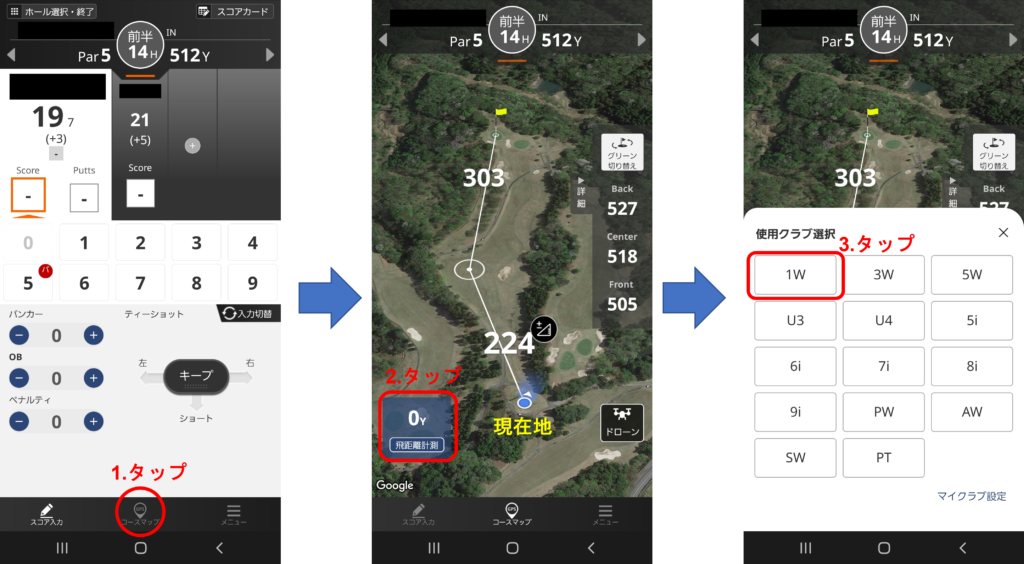
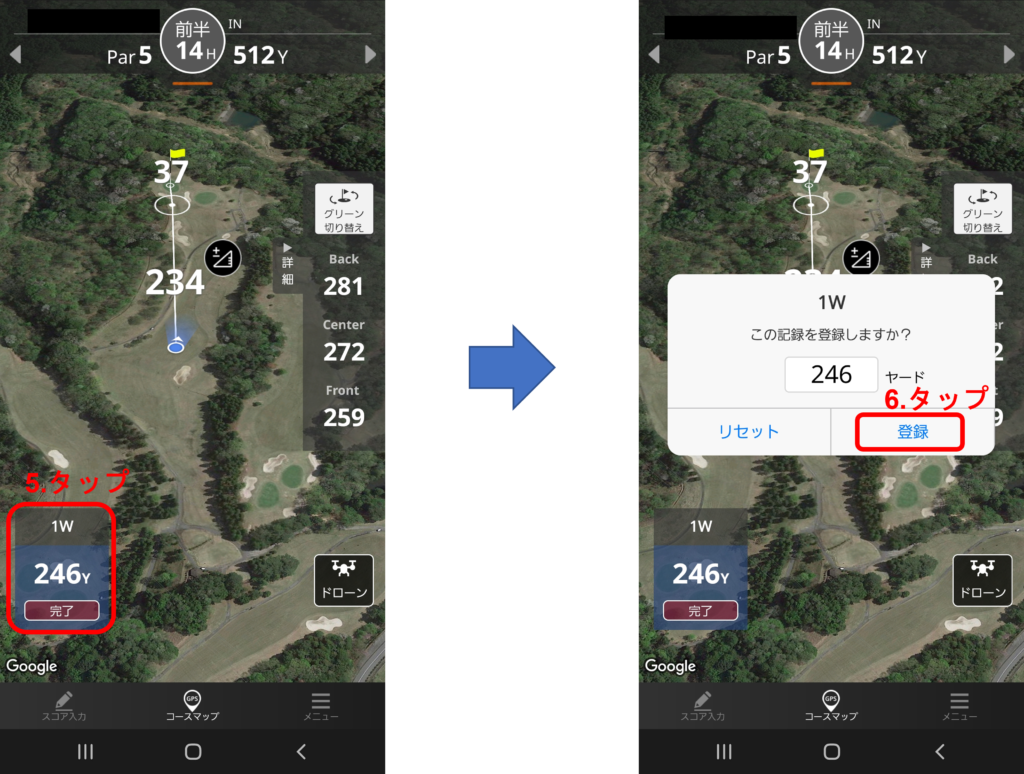
いかがでしょうか?ざっくりまとめると
ティーグラウンドで計測開始ボタン → セカンド地点で距離登録ボタン
を押すだけです。非常に簡単ですよね。
最後の登録しますか?という項目で、
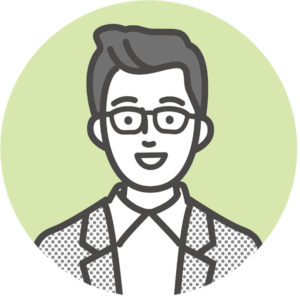
なんてことをするかどうかは、皆さん次第ですが、基本は自分の実力把握なので登録しましょう!(笑)
できればショットごとにメモが取れる機能が追加されるとさらにうれしいなあ、なんて思いますが。
ラウンド後の飛距離確認方法
続いて、ラウンド後の結果の見方について説明します。
下記のステップで飛距離データを確認できます。
- ホーム画面の【スコア管理】ボタンをタップし、【スコア分析】ボタンをタップ
- スクロールし、クラブ別分析という項目で、見たいクラブを選択
(画像では1Wを選択) - 見たいデータの期間やコース名を選ぶ(基本は、すべてで良いと思います。)
- スクロールしていくと、飛距離データが見られる
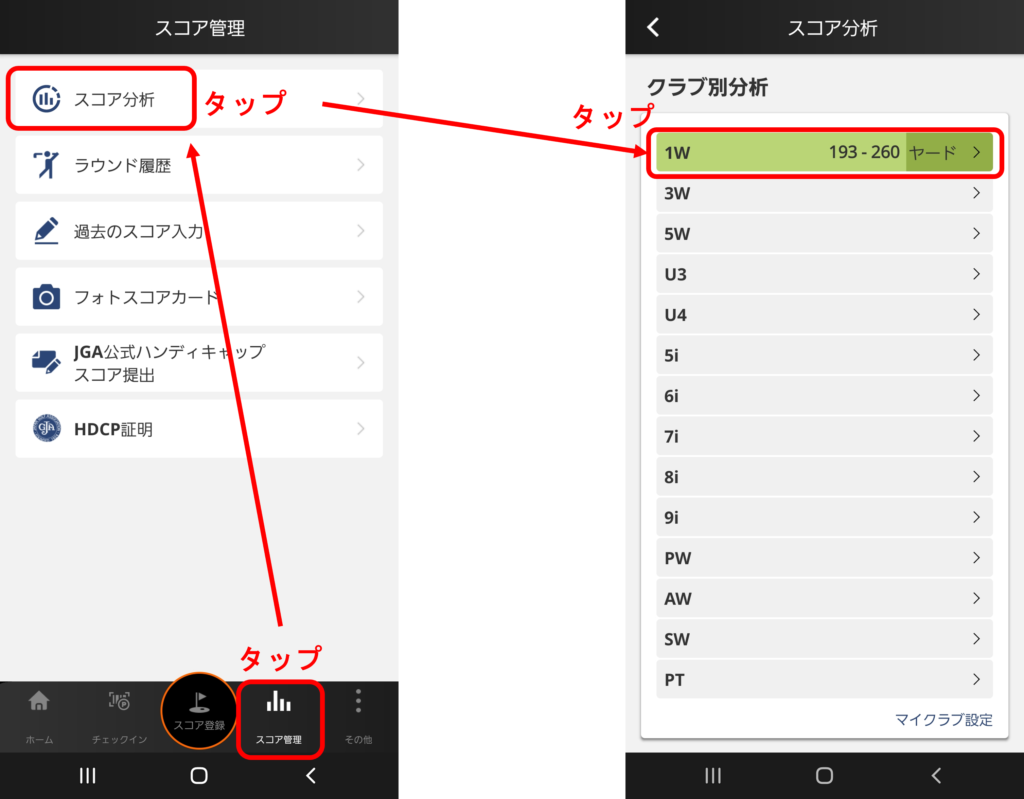
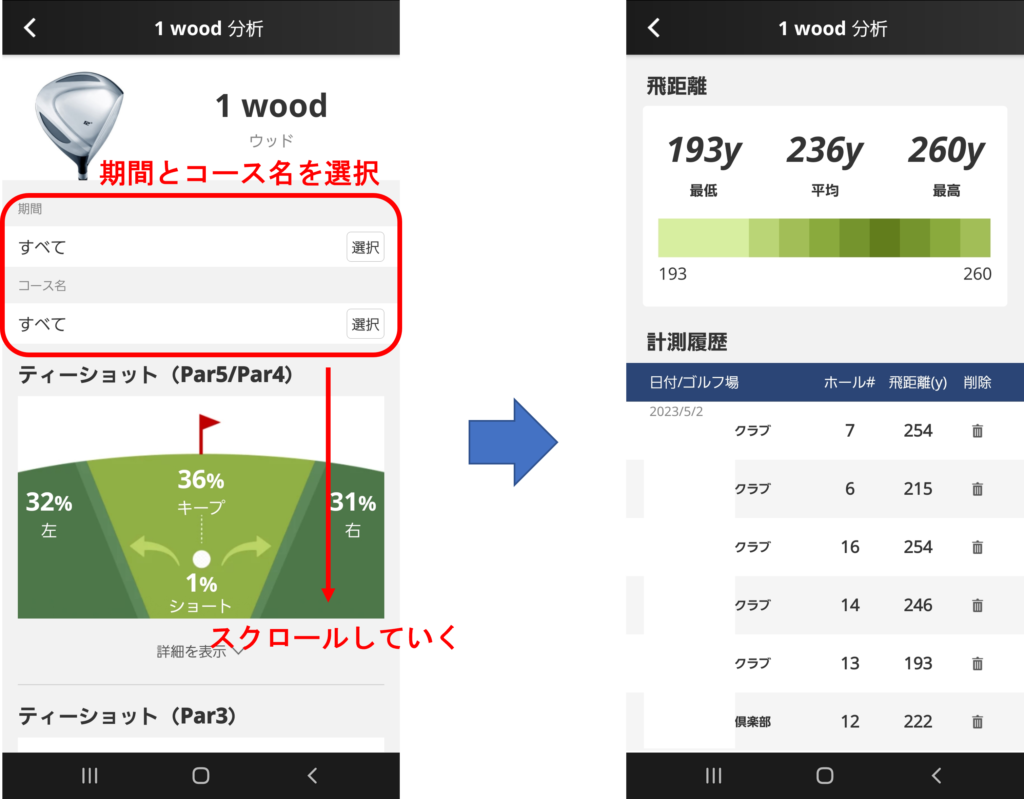
表示されるのは登録した中での最低飛距離、平均飛距離、最高飛距離です。
データが蓄積されればされるほど、自身の正確な飛距離データになっていくかと思います。
また、見たいデータの期間も選べるので、直近数ラウンドが過去の平均と比べて上がってきているか、下がっているか、などの傾向分析にも使えますね。
使用時の注意点
ここまででアプリを使った飛距離登録の仕方、データの確認方法を見てきました。
ここでは使用する際の注意点について説明します。
高低差は考慮されない
こちらのアプリではGPSによる水平方向の移動距離を計測しているので、高低差の影響は考慮されません。
したがって、打ちおろしのホールでは飛距離は大きく出ますし、打ち上げはその逆です。
(先ほどの私の最大飛距離260Yは、打ちおろしのホールで計測した飛距離なので、水平飛距離はもう少し落ちると思います。)
この辺りは自分の頭に入れておくか、別途メモを取るなどしておくと良いかと思います。
飛距離記録には使えませんが、高低差を確認する方法はあります。
コースマップ画面の三角マークを押すと、目標地点までの高低差を確認できます。
つまり、事前にこれで高低差を確認しておけば、おおよその実距離も逆算できるということですね。

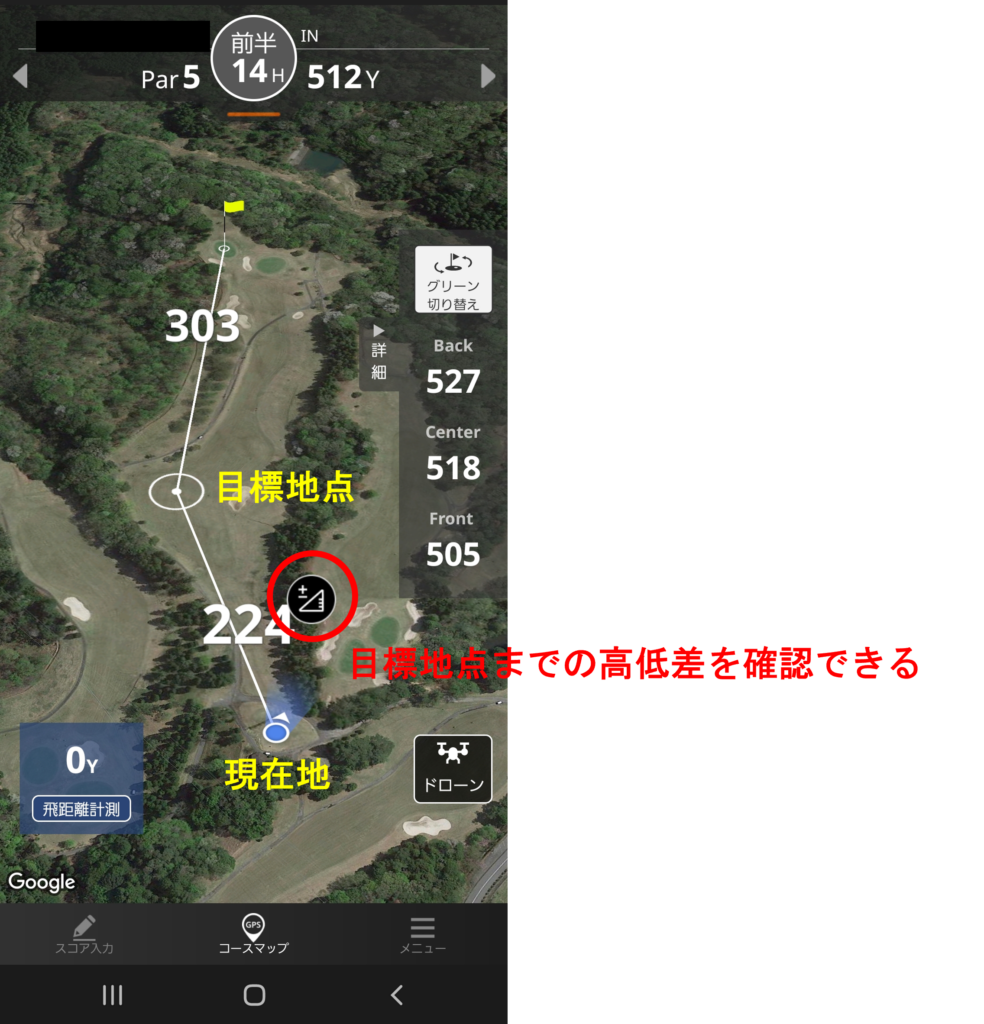
位置特定に少し時間がかかる
続いては位置特定に少し時間がかかるということですね。
地点に立って飛距離の数字が安定するまで、若干時間がかかります。
(体感5~10秒程度、初期数値から5Y程度ずれる)
これはGPSの位置特定に時間がかかるということかと思いますので、仕方ないですね。
ショット時、自分が1番手や2番手ならまず打って、その後同伴者が打っている間に位置特定→数値が安定したらショット地点登録をする。
3番手4番手に打つなら地点登録を先にしておくなど、スロープレーにならないよう心がけましょう。
ついつい登録を忘れる
正直、スマホを取り出す→アプリのボタンを押して地点登録
というステップなので、
どうしても忘れる場面が出てきます。
特に前組と離れて少し急ごう、なんて場面になるとこうなりがちです。
もちろんスロープレーは避ける必要があるので優先すべきはプレーファストです。
上記のように同伴者が打っている間に登録するなど工夫をして、忘れないようにしたいですね。
まあ、慣れて動作が習慣化されれば問題ないと思います。はじめのうちは仕方ないですね。慣れましょう。

飛距離測定以外にも使える!アプリの便利機能
ここまでで距離測定の方法や注意点について説明してきました。
正直これだけの機能が無料で使えるのは、便利すぎますよね。
いつ有料機能になってもおかしくないほどなので、ドキドキしています。
それに加えて、距離測定以外にもありがたい機能がありますので、そちらも紹介したいと思います。
スコア登録
まずはスコア登録機能です。むしろこのスコア登録機能がメイン機能なので、あえて紹介するまでもないと思いますが。。

できれば、他のアプリから乗り換える際、過去のスコアデータを移行できる機能があるととても素晴らしいですよね。今後に期待。。
他のスコアアプリをメインにしている方からすると、この飛距離計測のためにアプリごと乗り換える必要があるので、ここがどうしてもネックになってくるとは思います。
とはいえ、乗り換えのメリットは十分にあると思うので、興味の湧いた方はぜひやってみてください。
楽天GORAの予約情報と連携
ゴルフ場予約システムのひとつ、楽天GORAを利用されている方も多いのではないでしょうか。
自分がGORAで予約していた場合、ラウンド設定の時点で予約情報からサクッと登録することができます。便利ですね。
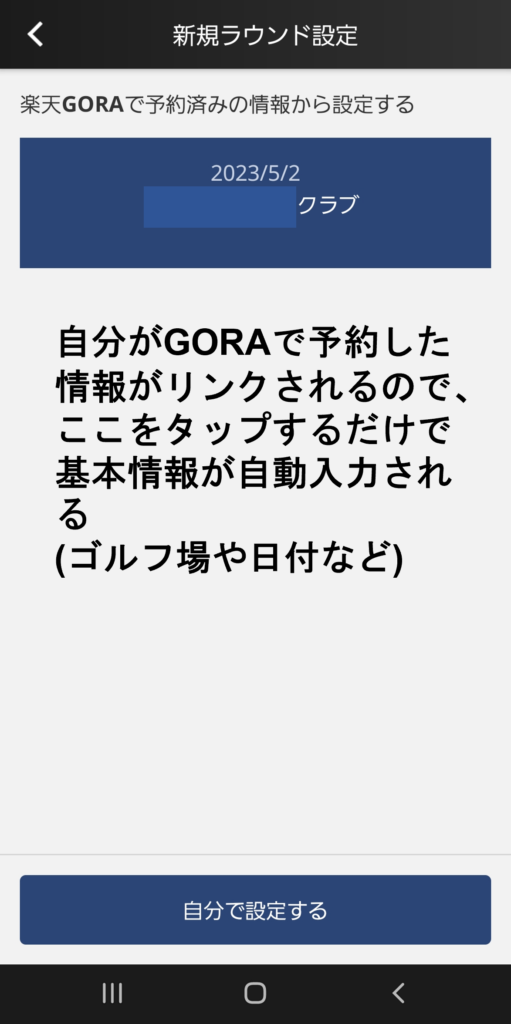
ゴルフ予約は以下のリンクからできます。
その他、コンペ機能や楽天チェックインなど機能充実
複数組でのコンペの場合、リーダーボードを設定してリアルタイムで他組のスコアを見れたり、チャットできたりする機能もあるようです。
筆者はこの機能は使ったことがありませんが、他組のスコアが見れるのは盛り上がっていいですよね!
また、ホーム画面には楽天チェックインボタンもあり、対応しているゴルフ場であればバーコードを見せるだけでサクッと受付を済ませることができます。
基本、楽天GORAで予約できるゴルフ場ならおおよそ対応している印象です。
いちいち名前や住所を書くのも手間なので、便利な機能ですよね。
このあたりの一通りの機能はアプリの紹介ページで確認できますので、確認してみてください。
まとめ:自身の飛距離を把握し、マネジメントに生かそう!
最後に本記事の内容をまとめます。
ポイントまとめ
- 楽天ゴルフスコアアプリで、本番での飛距離計測ができる。しかも無料。
- ショット地点、着弾地点でアプリのボタンを押すだけで登録
- 平均、最低、最高飛距離をクラブごとに確認できる
- 高低差は考慮されないが、事前に確認は可能
- 位置特定に5~10秒程度時間がかかるので、同伴者の競技中に登録するなど工夫をしよう
- 楽天GORA予約情報との連携やコンペ機能など、その他の機能も充実
非常に充実したアプリで、無料というのが信じられないくらいですね!
ダウンロードはこちらから。
最後に一点注意点を述べますと、自分の飛距離を知ってどうするか、こちらをしっかりと考える必要があります。
周りに自慢するとか、自己優越感にひたる、あるいは落ち込んで終わり。
そういった使い方になるのはもったいないです。
飛距離を知り、どう生かすか
どんなデータも、最後はスコアアップに結び付ける、これができないと意味がないでしょう。
あれ、意外と練習場での表示より飛んでないな・・・
なんていう結果になる方もいるかもしれません。
それはそれで飛距離アップに向けて頑張ろうというモチベーションに変換できます。
ちなみにドライバーの平均飛距離を知りたい方はこちらも参考にしてみてください。
本番での飛距離も大切ですが、練習場で日々、自分の飛距離を計測することも大切。
そこで役立つのは、ユピテル ゴルフスイングトレーナー というアイテムです。
以下の記事では詳しい使い方や精度検証、最安値情報などを解説しています。ご参考までに。
コチラの記事で解説:
【GST-7】ユピテルゴルフスイングトレーナーの使い方を詳しく解説【気になる精度検証も】
本日の内容は以上です。お読みいただきありがとうございました!


